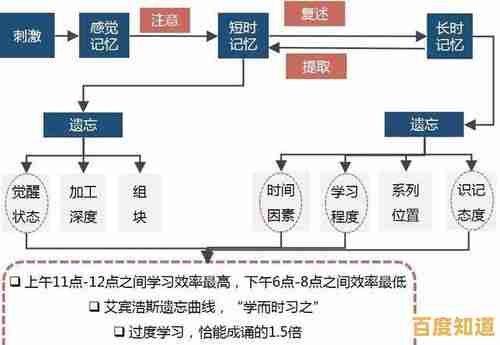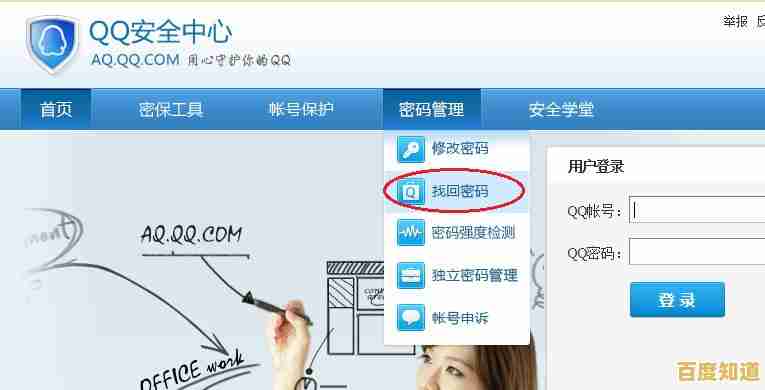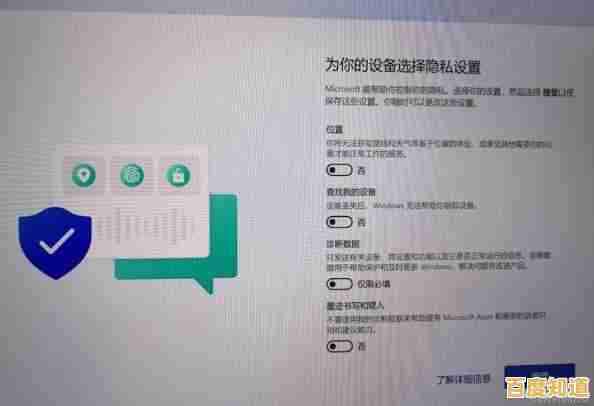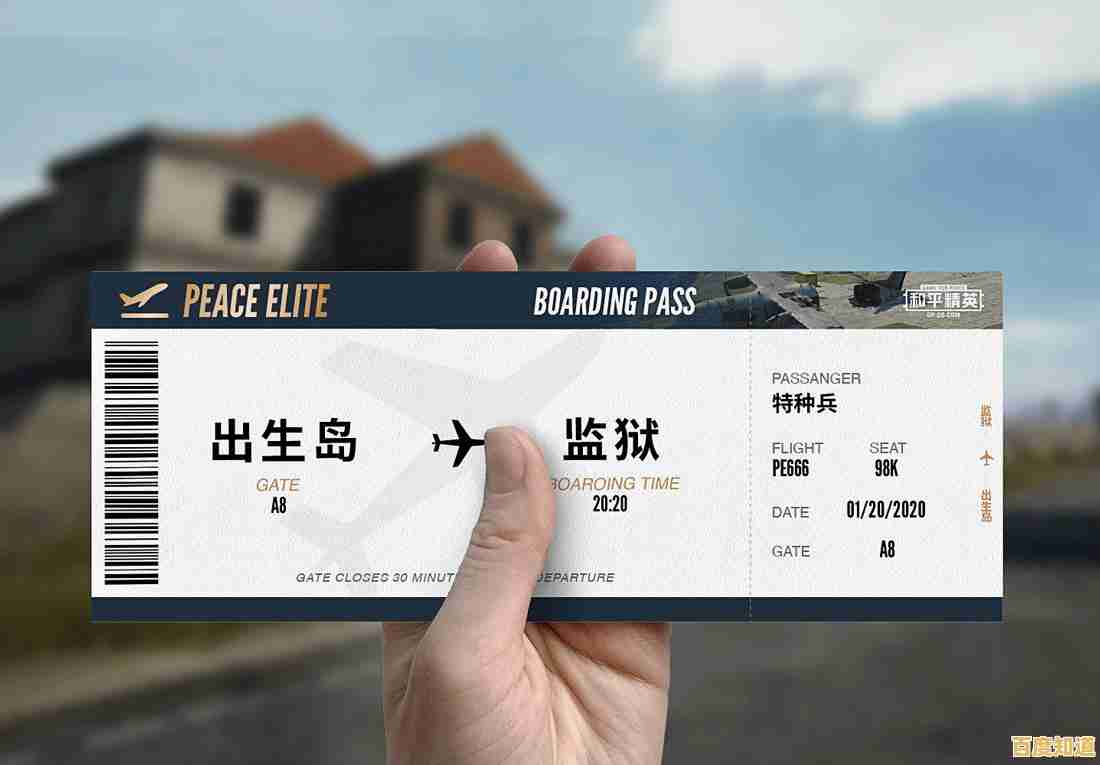Mac双系统启动按键揭秘:一按即可自由切换
- 问答
- 2025-09-10 21:05:58
- 40
Mac双系统启动按键揭秘:一按即可自由切换!🚀
你是否曾在Mac上安装了Windows双系统,却在下一次开机时手忙脚乱,不知道如何切换回去?别担心,这个看似神秘的操作其实非常简单,本文将为你彻底揭秘那个“一按即可”的魔法按键,让你在macOS和Windows之间自由穿梭!
核心答案:一按即达的密钥是什么?
这个问题的答案非常简单,就藏在你的键盘上:
Option (⌥) 键

就是它!这个位于Command键旁边的按键,就是掌控你Mac启动大门的钥匙。🔑
详细操作指南:如何正确使用启动按键?
知道了密钥,如何正确使用它呢?请遵循以下步骤:
- 准备工作:确保你的Mac处于关机或重启状态,如果你正在使用macOS,请点击苹果菜单 > “重新启动”或“关机”。
- 按下魔法键:
- 在按下电源键开机的那一刻,立即并持续按住键盘上的 Option (⌥) 键。
- 关键提示:要在听到启动声或看到屏幕亮起的第一时间就按住,时机很重要!
- 进入启动管理器:稍等片刻,屏幕上会出现一个名为“启动管理器”的界面,你会看到所有可用的启动磁盘图标。
- macOS:通常显示为“Macintosh HD”或你自定义的名称。
- Windows:通常会显示为一个名为“BOOTCAMP”的磁盘图标。
- 其他:如果你连接了包含系统安装器的U盘或外置硬盘,这里也会显示。
- 自由选择:使用鼠标或键盘的左右方向键,选择你想要进入的系统磁盘图标,然后按下回车键或点击下方的箭头。
- 完成切换:你的Mac现在就会从你选择的系统启动了!🎉
💡 小技巧:这次选择只会生效一次,并不会改变你默认的启动系统,下次开机时,Mac依然会启动到之前设定的默认系统。
常见问题解答 (FAQ)
Q1:我按了Option键,但没反应,直接进入了某个系统,怎么办?
- A:最常见的原因是按晚了,请确保是在按下电源键后的第一时间就按住Option键,如果还是不行,可以尝试在关机后,先按住Option键不放,然后再按电源键开机。
Q2:启动管理器中找不到Windows(BOOTCAMP)图标了?
- A:这通常意味着Boot Camp驱动或Windows系统出现了问题,你可以先进入macOS,打开“启动磁盘”偏好设置,看是否能识别到Windows分区,如果不行,可能需要使用“启动转换助理”重新安装Windows支持软件或修复分区。
Q3:能否设置默认启动的系统,省去每次按键的麻烦?
- A:当然可以!有两种方法:
- 在macOS中设置:进入“系统偏好设置” > “启动磁盘”,选择你希望默认启动的系统磁盘,然后点击“重新启动...”即可。
- 在Windows中设置:在Boot Camp分区下,点击任务栏右侧的Boot Camp图标,选择“Boot Camp控制面板...” > “启动磁盘”,然后选择你想要设定的系统。
Q4:我的键盘是Windows键盘,按哪个键?
- A:当Mac启动时,它会将Windows键盘的 Alt 键识别为 Option 键,你应该按的是 Alt 键。
信息参考与未来展望 (截至2025-09-10)
本文信息基于目前(2025年9月)采用Apple芯片(M系列芯片)和Intel芯片的Mac电脑,两者的启动按键操作方式完全相同。
- 关于Apple芯片 Mac:早在2020年,Apple就开始从Intel芯片转向自研的Apple芯片,得益于无缝的架构整合,启动管理器在Apple芯片Mac上的运行更加流畅和快速。
- 关于启动安全性:对于较新的macOS版本,如果启用了完整的安全启动功能,可能会在启动时要求输入密码后才能使用启动管理器,你可以在“恢复模式”中调整这些安全设置。
随着macOS和硬件技术的迭代,启动方式可能会更加智能化,但Option键作为最基础、最可靠的启动选择方式,预计仍将长期保留,成为Mac用户一项必备的经典技巧。
你已经掌握了这个强大的技巧!下次需要切换系统时,只需自信地按下Option键,轻松选择你的目的地吧!✨
本文由吾海昌于2025-09-10发表在笙亿网络策划,如有疑问,请联系我们。
本文链接:https://xlisi.cn/wenda/7819.html